大家在工作中经常会用到Word办公,下面这6个大神都在用的Word实用小技巧,大家学会后就能高效率完成工作了。

1.文本加下划线
知道合同中名字后的下划线怎么来的吗?其实很简单,现在就让我来手把手教朋友们进行操作。
操作步骤:在工具栏寻找【下划线】,选中文字之后,使用快捷键【Ctrl+U】就可以快速搞定。

2.翻译
如果是想要对Word文档中的内容进行翻译的话,可以直接使用Word中的翻译工具进行文档翻译,也可以对选中的语句进行翻译。
操作步骤:用Word打开要翻译的文档,然后在“审阅”中找到“翻译”,然后选择“翻译文档”选项。接着选择翻译的语言,点击“确定”按钮即可进行翻译。

但是如果我们想要多个文档,同时进行翻译怎么办呢?这时就可以借助到“万能文字识别”,它支持文本翻译、图片翻译和音视频翻译,还可以进行各种文档翻译,我们可以对翻译出来的内容进行复制提取,或以其他格式导出。

效果图如下,我们可以看到它的翻译准确率超高,且出结果速度也很快,完全不用担心翻译过程中会出现各种断句、标点符号和语句的错乱。

3.查找与替换
文章内容多的时候,这个功能是非常实用的,有时候发现文章出现用词错误,就可以快速更改文章里的这个词语,不用自己一遍遍筛选。
操作步骤:在工具栏里依次点击【开始】-【编辑】-【查找与替换】,输入查找内容和替换内容,然后点击【全部替换】就可以啦。
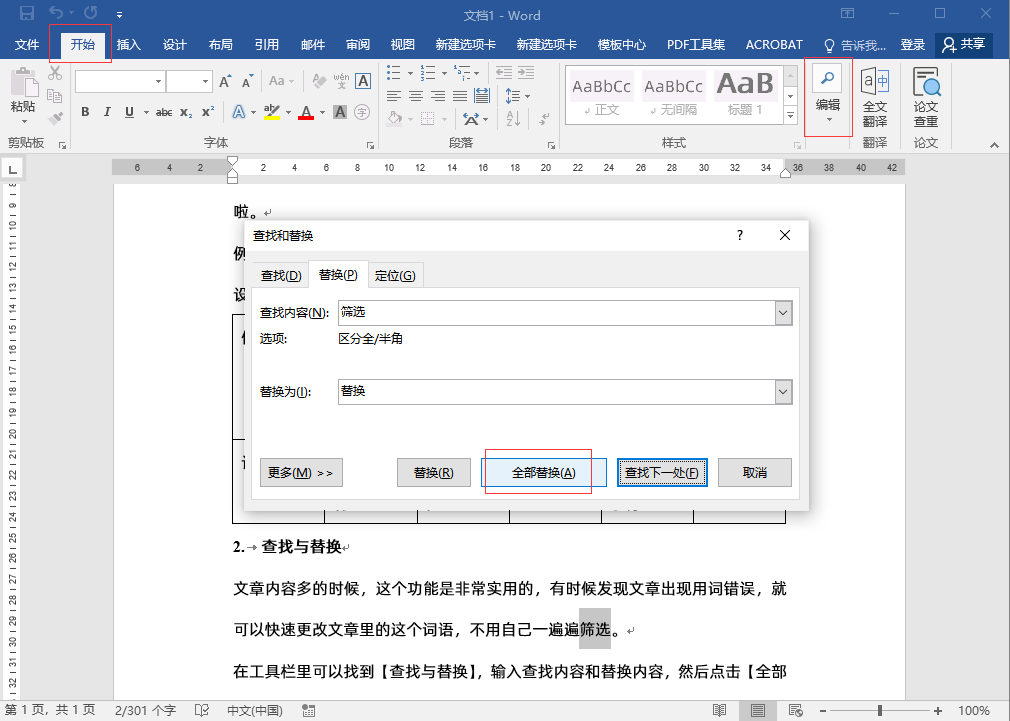
4.将文本转换成表格
需要将文本转换成表格的时候,不需要把内容复制到Excel里编辑,然后再将表格复制到Word里。
操作步骤:只需要在工具栏里找到【插入】-【表格】,然后选中【将文本转成表格】,将【文字分隔位置】设置为文字间的字符就可以了。

5.打印指定内容
Word打印一般都会将整页打印出来,如果让朋友们打印指定的内容,该怎么操作呢?
操作步骤:选中需要打印的文字,然后点击【文件】→【打印】,选择【打印所选内容】就搞定了。

6.无限次格式刷
我们编辑好文档后,都会对字体、字号、粗细、行距等做规范处理,格式刷是经常用到的,但每次使用只能刷一次,其实可以双击格式刷,就能无限次重复格式,非常适合排版时使用。
操作步骤:选中需要统一格式的文字,单击格式刷,对需操作内容进行选择,就能完成操作啦!

看了今天的内容,你觉得这些Word技巧怎么样呢?可以跟着上面的步骤尝试一下操作,觉得有用的话,建议收藏保存哦!
